Jika pengguna masih mengalami masalah layar hitam, setel ulang browser Chrome ke pengaturan default untuk memastikan ini bukan masalah konfigurasi.
Itulah yang dapat pengguna lakukan jika Google Chrome bermasalah dan menampilkan layar hitam.
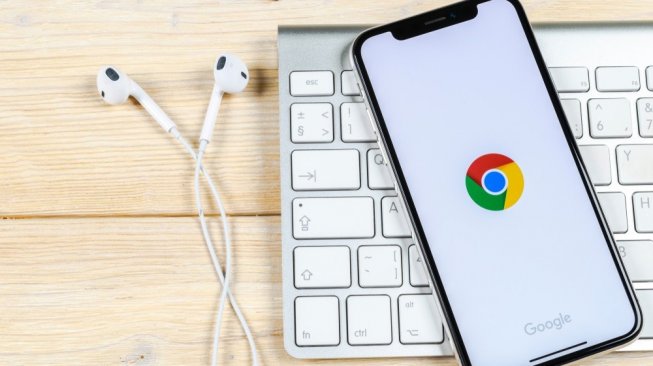
Jika pengguna masih mengalami masalah layar hitam, setel ulang browser Chrome ke pengaturan default untuk memastikan ini bukan masalah konfigurasi.
Itulah yang dapat pengguna lakukan jika Google Chrome bermasalah dan menampilkan layar hitam.
BERITA TERKAIT
REKOMENDASI
TERKINI